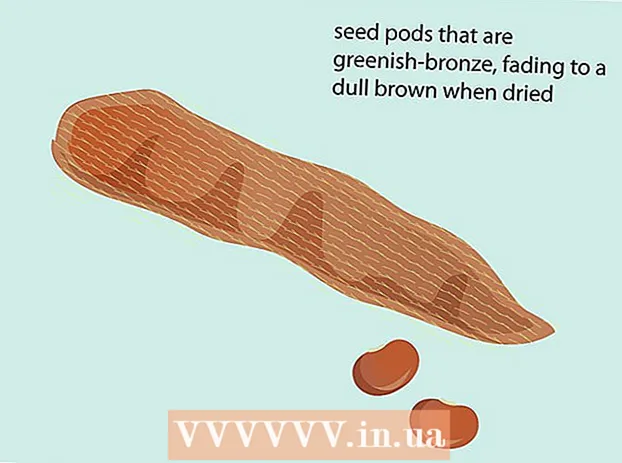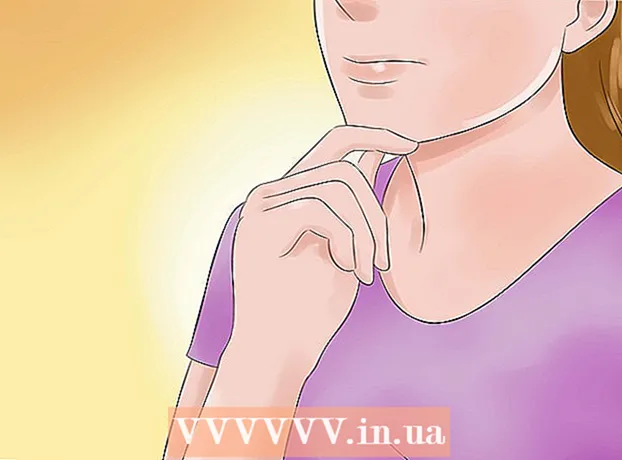מְחַבֵּר:
Peter Berry
תאריך הבריאה:
14 יולי 2021
תאריך עדכון:
1 יולי 2024

תוֹכֶן
במאמר זה, wikiHow מראה כיצד לשנות את הגדרות הרשת הפרטית הווירטואלית במחשב Mac, Windows או iPhone ו- Android. כדי להגדיר את הגדרות ה- VPN, תחילה עליך להתחבר ל- VPN. רוב רשתות ה- VPN אינן מסופקות בחינם, עליך להירשם ולשלם לפני ההתחברות.
צעדים
שיטה 1 מתוך 4: ב- Windows
- פתח את התחל
(מתחיל). לחץ על לוגו Windows בפינה השמאלית התחתונה של המסך.
- פתח את ההגדרות
(הגדרה). לחץ על סמל הגלגל בפינה השמאלית התחתונה של חלון התחל.
- נְקִישָׁה

רשת ואינטרנט. אפשרות זו נמצאת באמצע חלון ההגדרות. - נְקִישָׁה VPN. כרטיסייה זו נמצאת בצד שמאל של תפריט הרשת והאינטרנט.
- בחר VPN. לחץ על שם ה- VPN שברצונך לערוך את התצורה.
- נְקִישָׁה אפשרויות מתקדמות (הגדרה מראש). אפשרות זו נמצאת תחת שם ה- VPN לבחירתך. פעולה זו תפתח את דף ה- VPN.
- נְקִישָׁה + הוסף חיבור VPN (הוסף חיבור VPN) אם זו הפעם הראשונה שאתה מוסיף חיבור VPN.
- נְקִישָׁה לַעֲרוֹך (לַעֲרוֹך). אפשרות זו נמצאת באמצע העמוד. דף הגדרות ה- VPN ייפתח.
- הגדר את פרטי ה- VPN. באפשרותך לשנות את המידע הבא:
- שם החיבור (שם חיבור) - שם ה- VPN במחשב.
- שם השרת או כתובתו (שם או כתובת השרת) - שנה את כתובת שרת ה- VPN.
- סוג VPN (סוג VPN) - שנה את סוג החיבור.
- סוג פרטי הכניסה (סוג פרטי כניסה) - בחר סוג פרטי כניסה חדש (למשל סיסמה (סיסמה))
- שם משתמש (אופציונלי) (שם משתמש (אופציונלי)) - אם יש צורך, שנה את שם המשתמש כדי להתחבר ל- VPN.
- סיסמא (אופציונלי) (סיסמה (אופציונלי)) - אם יש צורך, שנה את סיסמת הכניסה ל- VPN.
- לחץ על הכפתור להציל (להציל). כפתור זה נמצא בתחתית הדף. פעולה זו תשמור ותחיל שינויים על הגדרות ה- VPN. פרסומת
שיטה 2 מתוך 4: ב- Mac
- פתח את תפריט Apple

. לחץ על הלוגו של Apple בפינה השמאלית העליונה של המסך. תראה תפריט נפתח. - נְקִישָׁה העדפות מערכת ... (התאמה אישית של המערכת). האפשרות נמצאת בראש תפריט Apple.
- נְקִישָׁה רֶשֶׁת (רֶשֶׁת). אפשרות זו כוללת סמל גלובוס סגול באמצע הדף העדפות מערכת.
- בחר VPN. לחץ על שם ה- VPN בעמודה השמאלית ביותר בחלון הרשת. אתה אמור לראות את הגדרות ה- VPN מופיעות בצד ימין של המסך.
- אם זו הפעם הראשונה שאתה מגדיר VPN, לחץ על הסימן + בפינה השמאלית התחתונה של חלון חיבור הרשת ובחר VPN בתפריט "ממשק" והזן את פרטי ה- VPN.
- הגדר את ה- VPN. באפשרותך לשנות את ההגדרות הבאות:
- תְצוּרָה (תצורה) - לחץ על תיבת הדו-שיח בחלק העליון של החלון, ואז בחר סוג תצורה (למשל בְּרִירַת מֶחדָל (ברירת מחדל)) בתפריט הנפתח.
- כתובת שרת (כתובת שרת) - הזן את כתובת השרת החדשה.
- שם החשבון (שם חשבון) - שנה את שם החשבון באמצעות הכניסה ל- VPN.
- נְקִישָׁה הגדרות אימות ... (הגדרת אימות...). אפשרות זו נמצאת תחת השדה שם חשבון.
- הגדר הגדרות אימות. תוכל לשנות את האפשרויות הבאות:
- אימות משתמש (אמת משתמשים) - סמן את התיבה שמשמאל לאפשרות האימות הרצויה (למשל סיסמה) והזן את תשובתך.
- אימות מכונה (אימות מכשיר) - בחר באפשרות אימות שרת VPN.
- נְקִישָׁה בסדר. כפתור זה נמצא קרוב לתחתית חלון הגדרות האימות.
- נְקִישָׁה להגיש מועמדות (להגיש מועמדות). פעולה זו תשמור את הגדרות ה- VPN ותחיל אותן על החיבור שלך. פרסומת
שיטה 3 מתוך 4: באייפון
- לִפְתוֹחַ

הגדרות. לחץ על התיבה האפורה עם תמונת הגלגל. אתה יכול למצוא הגדרות במסך הבית. - גלול מטה והקש
כללי. אפשרות זו נמצאת בראש דף ההגדרות.
- גלול מטה ובחר VPN. אפשרות זו נמצאת בסמוך לתחתית הדף כללי.
- מצא חיבור VPN. מצא את שם חיבור ה- VPN ברשימה למטה.
- נְקִישָׁה ⓘ. כפתור זה נמצא מימין לשם חיבור ה- VPN.
- נְקִישָׁה לַעֲרוֹך (לַעֲרוֹך). אפשרות זו נמצאת בפינה השמאלית העליונה של המסך.
- הגדר את פרטי ה- VPN. באפשרותך לשנות את המידע הבא:
- שרת (שרת) - עדכן את כתובת שרת ה- VPN בעת ביצוע שינויים.
- מזהה מרחוק (מזהה בקר) - עדכן את מזהה בקר ה- VPN.
- אימות משתמש (משתמשים מאומתים) - לחץ, ואז בחר שם משתמש אוֹ תְעוּדָה (מוסמך) לשינוי שיטת האימות.
- שם משתמש אוֹ תְעוּדָה - הזן את שם המשתמש או האישור כדי לאמת את ה- VPN.
- סיסמה - הזן את סיסמת ה- VPN (במידת הצורך).
- נְקִישָׁה בוצע (סיים). אפשרות זו נמצאת בפינה השמאלית העליונה של המסך. זו הפעולה לשמירה ולעדכון שינויים ב- VPN. פרסומת
שיטה 4 מתוך 4: באנדרואיד
- לִפְתוֹחַ

הגדרות באנדרואיד. יישום עם גלגל (או מחוון) במגירת היישומים. - גלול מטה ובחר יותר (יותר). אפשרות זו נמצאת תחת "אלחוטי ורשתות".
- נְקִישָׁה VPN. תוכל למצוא אפשרות זו תחת "אלחוטי ורשתות" בתפריט הנפתח.
- בחר VPN. הקש על ה- VPN שברצונך לערוך.
- הגדר את תצורת ה- VPN. באפשרותך לשנות את המידע הבא:
- שֵׁם - הזן שם חדש עבור ה- VPN.
- סוג חיבור לחץ על אפשרות זו, ואז בחר סוג חיבור חדש (למשל PPTP).
- כתובת שרת - עדכן את כתובת ה- VPN.
- שם משתמש - עדכן את שם המשתמש.
- סיסמה - עדכן סיסמה.
- נְקִישָׁה להציל (להציל). אפשרות זו נמצאת בפינה השמאלית התחתונה של המסך. זו הפעולה לשמירה ולעדכון שינויים ב- VPN. פרסומת
עֵצָה
- תוכל למצוא את כל המידע הנדרש על חיבור VPN בדף ההרשמה של VPN.
אַזהָרָה
- הזנת מידע שגוי בעת קביעת התצורה של ה- VPN עלולה לגרום לבעיות VPN בתפקוד.